Päivitetty huhtikuu 2024: Älä enää saa virheilmoituksia ja hidasta järjestelmääsi optimointityökalumme avulla. Hanki se nyt osoitteessa linkki
- Lataa ja asenna korjaustyökalu täältä.
- Anna sen skannata tietokoneesi.
- Työkalu tulee silloin Korjaa tietokoneesi.
Microsoft Edge 84 Dev ja Canaryn mukaansatempaava lukija pystyy kääntämään sivuja eri kielillä.
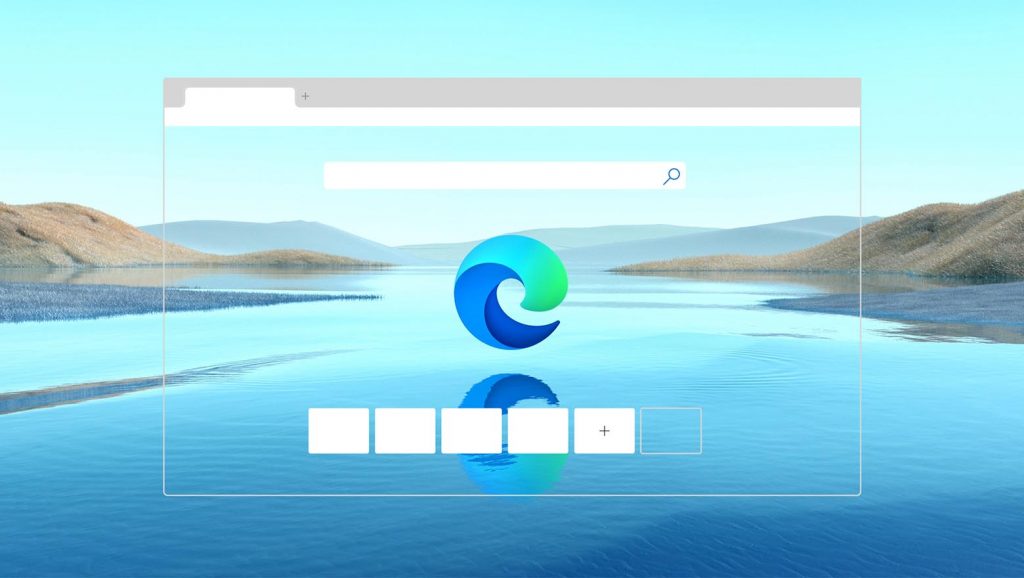
Uuden Microsoft Edgen version, joka on saatavana myös Legacy Edge, Microsoft OneNote ja Microsoft Word, syvä lukijaominaisuus parantaa verkko lukukokemus.
Edge-selainominaisuuteen pääsee napsauttamalla osoiterivin kuvaketta tai painamalla F9-näppäintä. Edge antaa meille myös mahdollisuuden avata valittu teksti Immersive Reader -sovelluksessa käyttämällä sivun asiayhteysvalikossa uutta vaihtoehtoa - “Open in Immersive Reader”.
Microsoft on äskettäin lisännyt IR-kuvan sanakirjan lipun taakse esikanavissa. Kun lippu aktivoidaan, se näkyy lukemisasetuksissa, vaihda se ja valitse sana tai kaksoisnapsauta sitä kuvan näyttämiseksi.
Image Dictionary tarjoaa sanojen visuaalisen määritelmän ja auttaa käyttäjiä oppimaan uusia kieliä.
Microsoft Edge tarjoaa käännösvaihtoehdon Immersive Readerille lukemisasetuksissa. Tämän avulla käyttäjät voivat lukea sivuja äidinkielellään.
Huhtikuun 2024 päivitys:
Voit nyt estää tietokoneongelmat käyttämällä tätä työkalua, kuten suojataksesi tiedostojen katoamiselta ja haittaohjelmilta. Lisäksi se on loistava tapa optimoida tietokoneesi maksimaaliseen suorituskykyyn. Ohjelma korjaa yleiset virheet, joita saattaa ilmetä Windows -järjestelmissä, helposti - et tarvitse tuntikausia vianmääritystä, kun sinulla on täydellinen ratkaisu käden ulottuvilla:
- Vaihe 1: Lataa PC-korjaus- ja optimointityökalu (Windows 10, 8, 7, XP, Vista - Microsoft Gold Certified).
- Vaihe 2: Valitse “Aloita hakuLöytää Windows-rekisterin ongelmat, jotka saattavat aiheuttaa PC-ongelmia.
- Vaihe 3: Valitse “Korjaa kaikki”Korjata kaikki ongelmat.
Sivujen kääntäminen Immersive Reader -ohjelmassa Microsoft Edgessä
- Päivitä Microsoft Edge -selain nykyiseen versioon.
- Avaa Web-sivu testataksesi toimintoa.
- Aktivoi immersiivinen lukija -toiminto (paina F9).
- Napsauta Immersive Reader -kohdassa Lukemisasetukset.
- Valitse Käännä-kohdasta kieli, jolla haluat kääntää sivun.
- Aktivoi Käännä koko sivu -vaihtoehto.
Olet valmis. Edge-selain kääntää tekstin valitsemallesi kielelle.
Yhteenveto
Microsoft on kehittänyt aktiivisesti uutta Edge-verkkoselainta, ja yritys lisäsi äskettäin mahdollisuuden lukea PDF-tiedostoja ääneen. Teknologiajätti on myös lisännyt suoran linkin Chromen verkkokauppaan, josta Edge-laajennukset voidaan ladata. Microsoft on myös tehnyt yhteistyötä Newsguardin kanssa tarjotakseen tämän palvelun ilmaiseksi Edgen käyttäjille ja vähentääkseen väärää tietoa verkossa.
Microsoft Edge Canary ja Dev työskentelevät tällä hetkellä version 84 kanssa, joka on pian saatavana beta-käyttäjille. Edge-vakaat käyttäjät taas ovat saaneet äskettäin päivityksen versioon 83 ja heidän on odotettava seuraavaa päivitystä uusien ominaisuuksien kokeilemiseksi.
Asiantuntijavinkki: Tämä korjaustyökalu tarkistaa arkistot ja korvaa vioittuneet tai puuttuvat tiedostot, jos mikään näistä tavoista ei ole toiminut. Se toimii hyvin useimmissa tapauksissa, joissa ongelma johtuu järjestelmän korruptiosta. Tämä työkalu myös optimoi järjestelmäsi suorituskyvyn maksimoimiseksi. Sen voi ladata Napsauttamalla tätä

CCNA, Web-kehittäjä, PC-vianmääritys
Olen tietokoneen harrastaja ja harrastava IT-ammattilainen. Minulla on vuosien kokemus tietokoneen ohjelmoinnista, laitteiden vianmäärityksestä ja korjaamisesta. Olen erikoistunut Web-kehitys- ja tietokannan suunnitteluun. Minulla on myös CCNA-sertifiointi verkon suunnitteluun ja vianmääritykseen.

